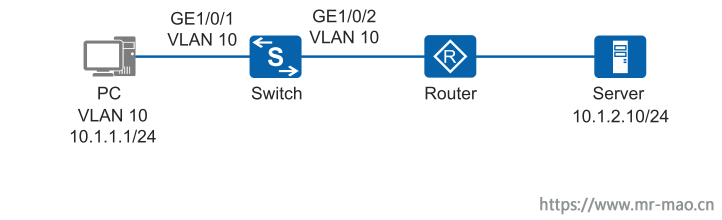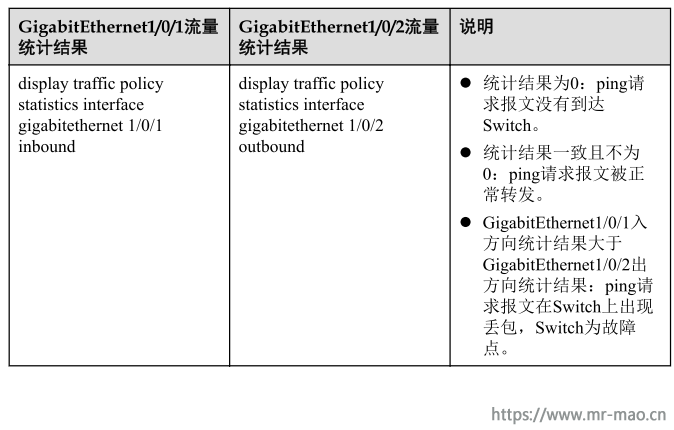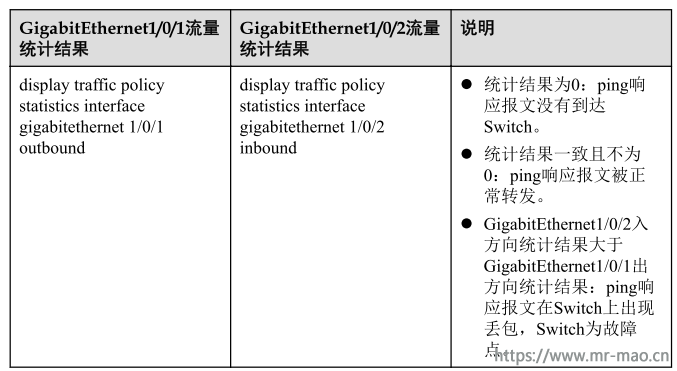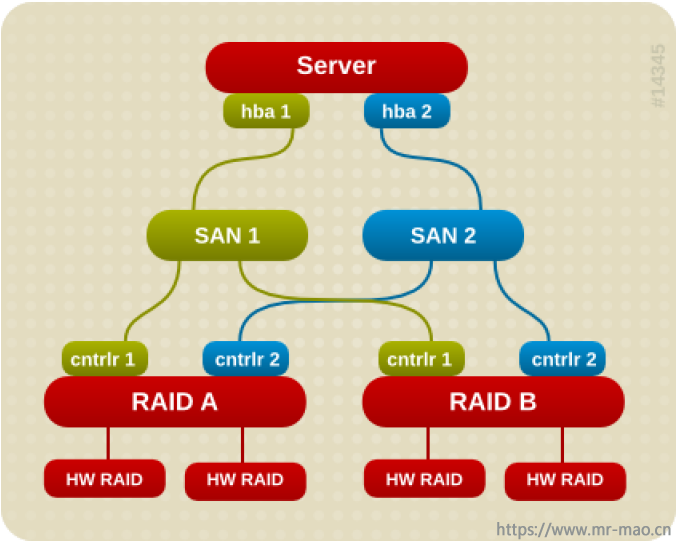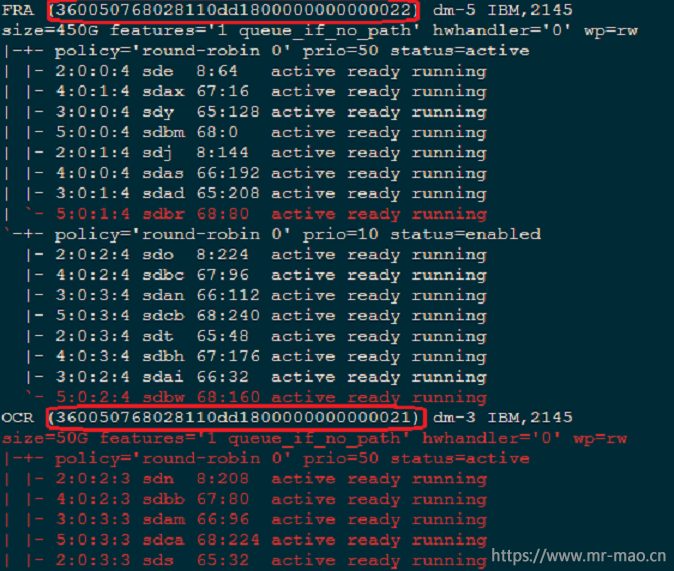Veeam备份还原软件常见问题汇总
许可
问:产品如何获得许可?
答:有两种选择
a,每个实例适用于VM(VMware,Hyper-V,Nutanix)和代理(Windows,Linux)适用于VMware和Hyper-V的每个CPU插槽
b,仅计算“源”管理程序主机(受保护虚拟机所在的位置)。用于复制和迁移作业的目标主机(或VM)不需要获得许可。运行未由Veeam处理的虚拟机的主机不需要获得许可,即使它们是同一群集的一部分。问: Standard,Enterprise和Enterprise Plus版本之间的功能差异是什么?
答:您可以在https://www.veeam.com/products-edition-comparison.html 上找到差异问: CPU核心数是否重要? 答:不,无论CPU核心数量多少,价格都是一样的。
问:是否有任何产品组件单独许可?即企业管理器,备份服务器,备份代理服务器,备份存储库,WAN加速器,磁带库。
答:不,他们没有单独许可。您可以部署尽可能多的组件,因为它们对您的环境有意义。问:我可以使用相同的许可证文件在多个站点上安装多个备份服务器吗?
答:客户可以使用单个许可证密钥部署多个备份基础架构而无需设计限制,前提是他们使用Veeam Backup Enterprise
Manager跨这些基础架构进行集中式许可管理。问:我可以在同一环境中混合搭配不同的产品版本。
A:客户可以使用具有不同许可条款的多个许可证密钥,但仅适用于完全独立的备份基础架构(定义为不共享备份,服务器或彼此之间的存储,并且保护不同的源基础结构)。有关更多详细信息,请参阅许可EULA问:在什么特定时刻,源主机套接字会计入许可套接字池? 答:首次备份,复制或复制在给定主机上运行的VM。
问:我已从环境中删除了一些主机,我可以将其套接字重新插入许可证池吗? 答:是的。在主产品UI中打开许可证管理对话框,选择主机,然后单击“
撤消”。
升级:许可
问:我是否需要新的许可证文件才能安装新版本? 答:总的来说:是的(过去有些例外情况不需要)。
问:以前的版本是否有免费升级?
答:使用Veeam,所有升级对于维护客户都是“免费的”。所有永久许可证购买包括1年的维护。如果您在第一年之后没有延长维护时间,则需要首先通过购买维护(包括“空白”期限)向Veeam销售代表解决此问题。例如,基于许可(订阅),只要您拥有有效订阅,您就有资格升级。问:我是维护的现有客户,如何获取最新版本的许可证文件? 答:请使用
https://my.veeam.com中的许可证管理门户获取新的许可证文件或打开许可证支持案例以获取帮助。如果您选择创建故障单,则预计在产品发布后的前几天会出现延迟响应。
升级:技术
问:我是否需要执行全新安装,还是可以升级现有的贝加莱安装? 答:不,我们支持就地升级。
问:我如何升级?
答:升级过程非常简单明了。确保没有活动或还原进程处于活动状态,并在备份服务器上运行安装程序。安装完成后,启动B&R并按照升级向导自动升级所有剩余组件。有关更多详细信息和分步过程,请参阅发行说明文档的升级部分。如果您使用它,请先升级Enterprise
Manager。问:升级会保留我的工作和其他设置吗?
A:是的,您的所有工作和设置都将被保留。这也意味着默认情况下不会启用潜在的新功能,如果需要,必须手动启用。这是为了确保升级后产品行为保持不变。问:我可以将哪些B&R版本升级到最新版本? 答:请参阅发行说明中的“升级Veeam备份和复制”部分。
问:当前版本和以前版本可以安装在同一台服务器上吗?
A:但是,您可以在不同服务器上并行运行不同版本,同时处理相同的VM而不会出现任何问题(只要作业不重叠)。这是我们大多数客户在升级其生产部署之前选择POC测试新版本的方法。问:企业管理器可以从较旧的Veeam Backup&Replication收集数据吗?
答:一般来说,“是”。这取决于版本。请在发行说明中找到该信息(在升级Veeam备份和复制部分中)问:我可以恢复使用以前的产品版本进行的备份吗? 答:是的。当前版本可以从1.0版开始恢复使用任何版本的Veeam
Backup&Replication进行的备份。
系统要求
问:产品组件和受保护VM的系统要求和支持的配置是什么? 答:请参阅下载区域
https://helpcenter.veeam.com和“资源”选项卡下的产品页面上的“发行说明”文档的“系统要求”部分。有关其他特定于平台的信息,请参阅特定于平台的FAQ主题。问:是否支持在VM中运行Veeam Backup&Replication? 答:是的。
问: Veeam Backup&Replication是否可用作基于Linux的虚拟设备? 答:不能.VeeamBackup&Replication必须安装在Microsoft Windows上。
工作类型
问:什么是备份作业?
答:备份作业可生成具有生产VM数据的高度压缩和重复数据删除的备份文件,从而可以节省托管备份所需的大量空间。由于需要从备份中提取并复制完整的VM映像到生产存储,因此从备份完全VM还原通常需要很长时间,但也可以立即为有限数量的VM完成(请参阅即时VM恢复)。问:什么是专为我们设计的备份复制作业?
A:备份复制作业可以在现场(通常用于存档目的)和非现场(以满足异地备份存储要求)有效地创建备份副本。维护备份的多个副本(其中一些是非现场的)由行业最佳实践(称为3-2-1备份规则)决定:至少3个生产数据副本(1个生产和2个备份),备份存储在2种不同的媒体类型,其中1种存储在异地。问:什么是SureBackup作业?
A::SureBackup作业通过启动隔离环境中的一个或多个VM来执行实际的恢复验证,并通过检查VM是否已启动,操作系统是否已启动,VM是否响应以及VM应用程序是否正常运行来验证恢复。SureBackup作业也是U-AIR和按需沙箱功能的关键组件。问:什么是复制作业? A:复制作业可在备用主机上生成生产VM的精确副本。这些副本可以在生产VM关闭时立即启动,不依赖于Veeam
Backup和Replication服务器,并且具有完全的I /
O性能。但是,副本需要备用主机,并且由于以未压缩的本机格式存储,因此需要的磁盘空间多于备份。因此,副本通常用于具有低恢复时间目标的第1层VM。问:什么是VM Copy作业? A:VM
Copy作业可在所选存储上生成所选VM的精确副本,并可用于数据中心迁移,创建测试实验室和临时备份等方案。VM
Copy作业支持处理正在运行的VM。但是,与备份作业不同,VM Copy不支持“增量”运行。仅VMware VM支持VM复制作业。问:什么是文件复制作业?
答:文件复制作业在由Veeam管理的任何服务器(Windows或Linux服务器或管理程序主机)之间复制常规文件,并可用于各种管理任务。文件复制作业不支持处理属于正在运行的VM的虚拟磁盘文件。问:什么是备份到磁带作业?
A:备份到磁带将Veeam备份文件复制到磁带,并完全跟踪磁带目录中复制的备份文件的内容。这允许简化的恢复,恢复过程能够自动选择所需的磁带。问:什么是文件到磁带作业?
答:文件到磁带作业将常规文件从Veeam(Windows或Linux服务器或虚拟机监控程序主机)管理的任何服务器复制到磁带。复制的文件在磁带目录中进行跟踪,但Veeam备份文件被视为常规文件。问:什么是快速迁移工作?
A:迁移作业可以将正在运行的VM移动到选定的主机和存储,同时尽可能减少停机时间。根据您的迁移方案和VMware许可级别,迁移作业将自动利用以下其中一项:VMware VMotion,VMware Storage VMotion,使用SmartSwitch的Veeam快速迁移或使用冷开关的Veeam Quick Migration。这使您可以从需要紧急维护的主机快速撤出VM,而不会影响带宽或性能,或执行数据中心内和数据中心迁移。仅VMware VM支持迁移作业。
备份架构
问:备份时的数据流是什么? 答:磁盘>备份代理>网络>备份存储库>磁盘
备份代理
问:什么是备份代理服务器?
答:备份代理从生产存储中提取VM数据(配置文件和虚拟磁盘),通过应用重复数据删除和压缩处理数据以减小其大小,并将其发送到备份存储库(在备份的情况下)或其他备份代理服务器(在复制的情况下)。备份代理还用于将VM数据(配置文件和虚拟磁盘)写回生产存储,生产存储用于VM还原,以及创建和更新副本VM以进行复制。问:为什么最好在物理机上安装代理服务器? 答:因为大量数据流(高达每秒几千兆字节)的即时处理(重复数据删除和压缩)需要大量的CPU,内存和I
/ O资源,所以物理代理服务器最适合24/7虚拟环境整合率。否则,您可能会发现影响生产的备份过程。问:我可以在哪个操作系统上安装代理服务器?
答: 64位或更高版本的Microsoft Windows 7 SP1 / Server 2008 SP2。问:我是否必须设置代理服务器才能开始使用产品?
A:不,因为安装程序会自动部署默认代理服务器。但是,我们建议您添加其他内容以实现冗余和负载平衡。有关最佳部署其他代理的位置的建议,请参阅特定于虚拟机管理程序的常见问题解答。问:代理服务器可以自行备份吗? 答:是的,代理服务器可以备份自己和任何其他Veeam备份和复制组件。
备份存储库
问:什么是备份存储库?
答:备份存储库是存储备份的位置。每个备份存储库都有本地代理,可以在备份代理和备份存储库通过LAN或WAN进行通信时实现增量数据的高效本地处理。问:我应该使用“每个VM备份文件”吗? 答:与默认的“每个作业备份文件”相比,每个VM备份文件有许多优点。优点是: 磁带恢复更容易
错误格式化的NTFS卷上没有16TB文件 通过并行处理提高性能 更轻松的作业管理(将更多虚拟机放在一个作业中) SOBR的资源使用情况
如果文件<1TB,则可选Windows Server 2016 Dedupe 从备份中轻松删除VM 每个VM会计
唯一的缺点是每个VM备份链占用更多空间,因为无法进行跨VM重复数据删除。问:您作为备份存储库支持什么? 答:支持以下存储库: 任何直接连接到Microsoft
Windows服务器的存储。存储可以是本地磁盘,直接连接基于磁盘的存储(例如USB硬盘驱动器),也可以是iSCSI / FC SAN
LUN,以防服务器连接到SAN结构。 直接连接或安装在Linux服务器上的任何存储(支持所有主要发行版的x86和x64,必须安装bash
shell,SSH和Perl)。存储可以是本地磁盘,直接连接基于磁盘的存储(例如USB硬盘驱动器),NFS共享或iSCSI / FC SAN
LUN,以防服务器连接到SAN结构。
SMB(CIFS)分享。支持密码验证。数据可以直接从备份代理服务器或通过网关服务器写入SMB共享(在SMB共享位于远程站点时很有用)。
基于磁盘的重复数据删除设备,与Veeam集成。目前有Dell / EMC DataDomain,ExaGrid,HPE
StoreOnce,QuantumDXI(和OEM)。 问:我可以使用虚拟机作为备份存储库吗?
答:是的,但是请务必认为在发生灾难时要仔细恢复计划。虽然实际的VM不需要运行以便您能够恢复(因为您始终可以直接从存储中导入备份),但请记住,如果将备份文件存储在VM中,灾难可能会影响您检索备份文件的能力位于生产存储上的磁盘。特定于虚拟机管理程序的FAQ中提供了其他建议和注意事项。问:您为底层备份存储推荐了什么RAID级别?
A:我们建议使用RAID6(或任何其他类似的双奇偶校验实现)以实现最佳冗余。RAID10提供更高的性能,尤其适用于I/O密集型备份操作,例如合成完整备份。
磁带和非现场
问: Veeam是否支持将其备份写入磁带? 答:是的,Veeam为LTO-3和更新版本提供原生磁带支持。有关更多信息,请参阅磁带支持FAQ
问:异地复制备份的最佳方法是什么? 答:备份复制作业到异地备份存储库。考虑使用内置WAN加速来实现慢速链接。
备份模式
问:我应该选择哪种备份模式? A:这取决于您的要求。随着VBR功能的发展,今天我们推荐以下备份模式: 永远向前增量
使用合成或活动的满员向前增量 反向增量 建议不要使用转换进行前向增量。
使用合成或活动完整备份的转发增量具有以下优势:备份链在备份期间不会更改。这允许在创建新备份时运行虚拟实验室或磁带作业。 Forever
Forward增量优于反向增量,因为合并在备份完成后发生。这意味着可以更快地整合VM快照。如果要将完整备份写入磁带,则需要为Forever
Forward增量创建“虚拟合成备份”,而可以将反向增量完全备份直接写入磁带。 反向增量模式不允许将增量备份写入磁带。问:增量永久备份方法有哪些好处?
A:减少对生产环境的压力,提高完整备份性能,减少备份存储空间,因为无需保留多个完整备份(反向增量,永久前向增量和转发)。问:我正在使用重复数据删除存储设备。合成完全备份对我有好处吗?
答:根据您的存储如何实施重复数据删除(内联,后处理或与DDboost或Catalyst集成),您可以通过使用主动(实际)完全备份而不是合成来获得更好的性能。问:我们制定了一项政策,要求我进行真正的完整备份。我是否被迫使用Veeam的合成装满?
A:不,您可以将作业配置为执行活动(实际)完全备份。此外,您可以安排主动完全备份,例如,每月一次(或每季度一次),同时在其余时间进行合成完全备份。Veeam在安排活动完整备份方面提供了极大的灵活性。问:反向增量备份模式究竟如何工作? 答:请参阅https://www.veeam.com/kb1933
问:前向增量模式的工作原理是什么? 答:请参阅https://www.veeam.com/kb1932
问:高级ReFS集成如何提供帮助? 答:一般来说,它是关于没有主动完全备份的备份模式的性能和空间效率。这篇博文 解释了好处。
备份副本
问:备份副本的数据流是什么? 答:数据流取决于作业中选择的传输模式。 直接模式:磁盘>源备份存储库>网络>目标备份存储库>磁盘
WAN加速:磁盘>源备份存储库>源WAN加速器>网络>目标WAN加速器>目标备份存储库>磁盘问题:备份复制作业是否真正复制备份文件? 答:否。备份复制作业会创建包含要选择处理的VM的新备份文件。
问:从基础架构,备份和添加主备份作业中选择虚拟机有什么区别?
A:没有区别,这只是为了方便。在所有情况下,备份复制作业都将从备份文件中获取VM数据。问:如何从备份复制作业创建备份复制作业?(源存储库 - > BCJ - >目标1存储库 - > BCJ - >目标2存储库)
答:选择“来自基础结构”并在创建BCJ时添加资源时指定源存储库。
复制
问:复制时的数据流是什么? 答:磁盘>源代理>网络>目标代理>磁盘
问:我可以使用相同的源和目标代理进行复制吗?
答:是的,但仅限于本地复制(现场复制)。在这种情况下,贝加莱调度程序将尽可能尝试使用相同的备份代理。
SureBackup
问:什么是SureBackup工作?
A:SureBackup作业通过在隔离环境中从备份或副本启动一个或多个VM来执行实际的恢复验证,并通过检查VM是否已启动,操作系统是否已启动,VM是否响应以及VM应用程序是否正常运行来验证恢复。此外,为了能够检测存储损坏问题(也称为位腐烂),SureBackup作业可以选择通过读取所有虚拟磁盘块并将内容与块中包含的CRC进行比较来验证完整的VM映像。问: SureBackup作业究竟验证了什么?VM可用性,操作系统启动还是应用程序? 答:所有这一切。有4个步骤或级别的恢复验证:
1.检查VM启动是否成功(API调用结果)。例如,如果备份文件中缺少虚拟磁盘,或者磁盘描述符文件已损坏,则VM将无法启动,vCenter将告知SureBackup问题。
2.通过检查VM心跳检查操作系统是否成功启动。如果操作系统无法启动,则guest虚拟机工具将永远不会启动,并且心跳将永远不会出现。
3.通过ping VM来检查网络连接。如果VM永远不会出现在网络上,这也表明存在一些恢复问题。
4.通过针对它们运行测试脚本来检查VM应用程序。如果应用程序没有响应预期结果的测试脚本,则表示恢复问题。问:以上所有测试都是强制性的吗? A:不可以。您可以为每个VM,容器或链接备份作业定义要精确使用的测试。
问: SureBackup作业将验证哪些虚拟机?
答:来自所选应用程序组的所有VM(这些VM在提供所需基础结构服务的作业期间运行)以及来自链接备份作业的所有VM(这些VM只是逐个启动,验证和停止)。问:我可以看到可以在不指定要使用的应用程序组的情况下设置SureBackup作业。怎么会这样?
A:如果您不关心验证应用程序的可恢复性,并且只是想确保VM可以启动,那么您不必担心某些应用程序可能因为缺少依赖项而无法启动,因此您不需要启动应用程序组并首先运行这些依赖项。只需填写链接备份作业的SureBackup作业,并确保禁用应用程序测试脚本以避免收到验证错误报告。问:如果我没有虚拟化我的域控制器,那么如何在虚拟围栏实验室中引入这些实例? 答:您必须至少拥有一个虚拟化域控制器。
问:我收到了一个虚拟机验证失败的报告。我怎样才能快速了解发生了什么?
问:打开相应的SureBackup作业会话,找到有问题的VM,右键单击它并选择重新启动它。单击VM名称下的超链接以打开其控制台(或使用vSphere客户端),并手动解决恢复问题。问:我们的某些应用程序的验证过程是一个无法编写脚本的手动过程。什么是我们最好的选择?
答:为这些应用程序创建专用的应用程序组。使用此应用程序组创建SureBackup作业,选中“保持VM运行”复选框,并按所需的时间段(例如,完全备份后每周一次)安排作业。虚拟机将坐在那里,等待负责手动恢复验证的人员在早上来到,并通过手动连接到VM来执行所需的测试。
重复数据删除
问:您执行了哪种重复数据删除?
答:我们执行无代理,块级,内联(即时)重复数据删除。重复数据删除既发生在源(在将数据发送到备份存储之前,这显着提高了增量备份性能),也发生在目标上(为具有多个VM的作业实现额外减少)。问:典型的数据缩减比率是多少?
答:压缩和重复数据删除率可达到原始大小的10倍甚至更多,但这取决于太多因素,例如作业中的VM数量,这些VM的相似性,虚拟磁盘的内容等。年2倍成为“正常”环境的经验法则。问:10x在软件方面很不错,但其他软件和硬件重复数据删除厂商声称重复数据删除率是100倍以上?
答:要求他们提供他们用来计算重复数据删除率的公式。使用Veeam,10x是单个完整备份文件中的纯重复数据删除率(字节数除以字节数)。其他供应商经常夸大比率,以达到营销目的。这通常通过假设每个备份已满来完成。如果您将这种方法应用于Veeam,那么通过最常见的30天保留策略和每日备份,您将获得高达300倍的“营销”重复数据删除率。这是因为Veeam允许您随时在磁盘上保留一个完整备份(无论您的保留策略有多长)。问:重复数据删除的级别是多少? 答:我们在作业级别(不在作业之间)上使用常量块大小(可配置4096 KB,1024 KB,512
KB或256 KB块)阻止级别重复数据删除。如果存储库配置了“每个VM备份文件”,则重复数据删除将在每个VM级别上进行。问:我被告知Veeam重复数据删除效率低,因为它使用大块大小。 答:
Veeam重复数据删除旨在与压缩协同工作,因此您应该考虑整体数据缩减比率。大块大小允许更高的处理性能,并且对于各个块具有更好的压缩比。这使得Veeam能够以更小的处理开销实现相同的数据缩减因子。从这项研究中可以看出通过EMC,当重复数据删除与压缩相结合时,总体数据减少比率与块大小增加大致相同。这是因为压缩算法受益于块中有更多数据可供使用。问:如何实现最佳重复数据删除率?
答:在同一作业中对类似的VM(例如具有相同操作系统的VM或由相同模板制作的VM)进行分组。拥有更多虚拟机的作业更少,而每个虚拟机中的虚拟机更少。不要在存储库上配置“每个VM备份文件”。问:我的虚拟机不是由同一个模板制作的。将重复数据删除工作吗?
A:是。由于重复数据删除是在块级别上完成的,因此无论VM是由同一模板制作还是手动配置都无关紧要。即使这些VM具有不同的操作系统,也将重复删除VM之间的任何类似块。问:重复数据删除是否适用于复制或仅用于备份? 答:不可以,因为副本是以本机格式(未压缩)创建的,所以重复数据删除不适用于它们。
问:由于Veeam有自己的重复数据删除功能,将Veeam备份文件写入具有硬件重复数据删除功能的存储设备是否有意义?
A:是的,这样您就可以获得全局重复数据删除(在不同备份作业生成的备份文件之间)。一般来说,重复数据删除存储设备是Veeam生成的备份文件长期存档的最佳选择。大多数重复数据删除存储设备都不能作为主要备份目标,因为与原始磁盘不同,这些设备不能提供良好的IOPS,并且可能成为备份性能的主要瓶颈,从而影响备份窗口。同样,某些重复数据删除存储设备的随机读取I
/ O性能较差,可能会影响恢复性能。问:您是否已与其他供应商的重复数据删除技术(如EMC DataDomain,HP
StoreOnce,ExaGrid,Quantum等)进行了集成测试?
A:是的,我们与大多数重复数据删除存储供应商建立了合作关系。此外,许多版本都有明显的性能提升。问:我应该禁用内置重复数据删除吗?我要备份到重复数据删除设备吗?
答:如果您使用“Veeam集成”重复数据删除设备(带有DDboost的EMC Data Domain,ExaGrid,带催化剂的HPE
StoreOnce,Quantum
DXi),将根据最佳实践自动调整设置。有关其他重复数据删除设备或协议,请参阅最佳实践指南中的作业和存储库设置
内置WAN加速
问:节省的预期带宽是多少? 答:数据缩减率可达到原始大小的50倍甚至更多,但这取决于太多因素,例如内容的相似性。近似储蓄率可以假定为10倍
Q:使用带宽超过100 Mbit / s的WAN加速器是否有意义? 答:大多数情况下没有。根据环境的不同,您将看到不会以50-100Mbit
/ s或更高的带宽节省传输时间。但是,您仍然可以通过使用WAN加速器来节省带宽。问:应在目标WAN加速器上配置哪个缓存大小? A:建议为WAN加速器处理的每个操作系统(Windows 2012,2012R2,2016
...)配置10 GB的缓存大小。所有Linux发行版都算作一个操作系统问:应该在源WAN加速器上配置哪个缓存大小?
答:源WAN加速器上的全局缓存未使用,但必须以数字形式存在(最小5GB)。请记住,源WAN加速器每1 TB源数据需要大约20
GB来存储源VM磁盘数据块的摘要。磁盘空间消耗是动态的,并且在启用WAN加速的作业中添加(或删除)唯一VM时会发生更改
应用感知图像处理
问:应用程序感知图像处理到底是什么意思?
答:应用程序感知图像处理是独特的Veeam技术,允许以应用程序感知方式创建映像级备份。这是一个多步骤过程,包括检测在已处理VM中运行的应用程序;
使用Microsoft VSS执行应用程序级别的静止,以确保每个应用程序状态在事务上保持一致;
应用特定于应用程序的设置,以准备每个应用程序在下次VM启动时执行VSS感知还原;
最后,如果备份成功,则对某些应用程序执行事务日志修剪。整个过程完全自动化。问:为什么Veeam中的应用程序感知图像处理功能很重要?它如何比VMware Tools VSS集成更好? 答: Microsoft
VSS的设计并未考虑图像级备份和还原,而是针对文件级备份和还原过程。对于某些应用程序,除了基本的VSS静止之外,还需要在备份和恢复整个VM映像时采取其他步骤。问:我是否需要在我备份的每个VM中部署持久代理,以便能够使用应用程序感知图像处理?
A:不,Veeam不在VM中使用持久代理。相反,Veeam会在备份开始时自动为每个VM部署小型运行时协调进程,并在备份完成后立即将其删除。这使您从代理微管理(部署,配置,更新,监视,故障排除)中解脱出来。此外,实际的VM在大多数时间没有任何第三方代理的情况下运行。问: Veeam是否为每位客人安装了自己的VSS提供商?
答:不,我们利用Microsoft的默认VSS提供程序,该提供程序已在每个Windows客户机上提供。问:什么是Microsoft VSS以及它如何通过映像级备份提供事务一致性? 答:请阅读以下Microsoft
VSS初学者指南:什么是Windows VSS以及您应该关注的原因问:您为事务一致性备份支持哪些应用程序? 答:在Windows XP /
2003或更高版本上运行的任何VSS感知应用程序。Microsoft的所有现代服务器应用程序都支持VSS,而且许多第三方供应商也将其服务器应用程序与VSS编写器一起提供。问:我如何知道我的应用程序是否支持VSS? 答:它应该实现VSS编写器并在Microsoft
VSS框架中安装和注册。在备份的VM上打开命令提示符,并运行vssadmin list
writer以获取特定系统上VSS感知应用程序的完整列表。问:你知道Oracle是否有VSS编写器吗? A:是的,Oracle 11g有一个名为“Oracle VSS
Writer”的组件,在Oracle 11g数据库安装向导中选择Windows
OCI组件时会安装该组件。它从补丁集10.2.0.3开始支持Oracle 10g。后来的版本(12c,18c)也有一个VSS编写器。
文件级恢复
Windows
问:文件级恢复(FLR)是否要求在恢复之前提取并在磁盘或RAM中暂存备份文件内容? 答:不,文件级恢复直接来自备份文件,而不是事先提取。
问:是否必须备份启用了客户机文件系统索引的VM才能进行文件级恢复?
答:不可以。与其他解决方案不同,Veeam索引是完全可选的,不是文件级恢复的要求。但是,通过索引,您可以通过Web
UI另外执行1-Click File Restore(请参见下文)。问:本机Windows文件级恢复如何工作?
A:本机Windows文件级恢复将备份文件的内容直接挂载到备份服务器作为文件夹。您甚至可以将任何应用程序指向位于这些文件夹中的文件,并正常使用它们(无论您做什么,备份文件都是只读的)。问:您可以使用正确的权限还原文件吗? 答:可以,此选项现已推出。
问:即时文件级恢复支持哪些文件系统? 答: FAT,NTFS和ReFS。
问:是否支持GPT磁盘? 答:可以,从6.1开始
问:是否支持Windows动态磁盘? 答:是的,启动6.5版
其他操作系统
问:多OS文件级恢复如何工作?
答:由于Windows本身不能读取其他文件系统,我们发明了一种正在申请专利的方法,该方法使用特殊的FLR辅助设备,运行剥离Linux(需要10秒才能启动),但足够智能,能够从多个读取数据17个文件系统。您要还原的VM的虚拟磁盘文件直接从备份文件挂载到FLR帮助程序设备(无需事先提取)。问:您可以使用正确的权限还原文件吗? 答:是的,当直接还原到Linux主机时,此选项现在可在多操作系统文件级还原向导中使用。
问:即时文件级恢复支持哪些操作系统?
A:17种最常用的文件系统,分别来自Windows,Linux,Solaris,BSD,Unix,Novell和Mac操作系统。问:您是否支持从Novell / Micro Focus OES上的NSS卷进行即时文件级恢复?
答:是的。请参阅发行说明或用户指南中支持的文件系统的完整列表1 - 单击文件还原(企业管理器Web UI)
问:我是否已禁用1-Click文件还原按钮(还原和下载)?所有作业都启用了访客系统索引。
答:这是高级功能,仅在我们产品的企业版中提供。如果您有Standard Edition,请改用B&R控制台中的即时文件级恢复向导。问: 1-Click File Restore如何工作? 答:企业管理器Web
UI用户通过浏览或搜索备份VM的guest虚拟机文件系统索引来选择要还原的一个或多个guest虚拟机文件(索引解释如下)。然后,Enterprise
Manager在备份服务器上创建任务,备份服务器使用本机文件级还原功能还原文件(请参见上文)。问:我是否需要在guest虚拟机上安装任何代理才能将文件还原到原始位置? 答:不,1-Click文件还原是无代理的。
问:是否必须备份启用了客户机文件系统索引的VM才能启用1-Click File Restore?
答:是的,1-Click文件还原要求在备份期间对来宾文件系统编制索引。问:1-Click File Restore进程是保留原始文件还是只是覆盖它? 答:是的,原始文件使用_original后缀保留。
问:如果某个进程锁定了原始文件,并且无法重命名该怎么办?
答:在这种情况下,我们使用_restored后缀恢复文件,并记录警告否通知恢复操作员。问:如何让某人成为文件还原操作员? 答:使用企业管理器的“配置”页面,为用户授予相应的角色。然后,用户将能够登录到企业管理器Web
UI。文件还原操作员只能看到Web UI的子集(特别是“文件”选项卡)。问:文件还原操作员是否需要具有已还原文件,来宾,VM或主机的权限才能执行就地还原? 答:不可以。
问:我可以限制文件还原操作员只能恢复特定的文件类型吗?禁用下载还原文件的功能?仅限于某些虚拟机? 答:可以,企业管理器配置中提供了这些设置。
问:如果是就地恢复(回到原始位置),您是否保留文件权限和所有权? 答:是的。
问: 1-Click File Restore有哪些系统要求? A:与Windows文件级还原(见上文)相同,因为两者都使用相同的引擎。
问: Windows以外的操作系统是否支持1-Click File Restore?
答:与Windows文件级还原(见上文)相同,因为两者都使用相同的引擎。
来宾文件系统索引和搜索
问:我是否需要在每个VM内部部署任何代理才能索引来宾文件系统?
答:不需要代理商。您只需在备份作业向导中选中相应的复选框,然后指定管理员对VM的凭据。问:打开索引会显着减慢我的备份速度吗? A:通常不是。我们不是扫描整个文件系统(就像一些竞争解决方案那样),而是直接从NTFS
MFT捕获索引数据,作为客户操作系统冻结过程的一部分。对于典型的VM,几乎可以立即捕获和解析所需的数据,我们称之为即时索引。问: Instant Indexing功能是否仅适用于Veeam Enterprise Manager? 答:您不需要Enterprise
Manager来创建本地目录,但您必须安装Enterprise
Manager服务器才能在VM备份中浏览和搜索guest虚拟机文件,并在多个备份服务器上维护全局编录。另外,请参阅参考资料下产品页面上的标准版与企业版比较文档有关即时索引功能集的细微差别的详细信息,请参阅此选项卡,具体取决于您的Veeam
Backup许可级别。问:我有多个备份服务器。来宾文件搜索是否会在所有备份服务器上显示结果? 答:可以,只要所有备份服务器都在企业管理器中联合。
问:索引数据库在哪里? 答:本地目录直接存储在Veeam
Backup服务器上,在安装过程中指定的位置。全局编录(跨所有备份服务器)位于企业管理器服务器上。此外,索引也存储在备份文件本身中(因此它可立即用于所有导入的备份)。问:我需要备份什么才能保护索引数据库? 答:您需要备份企业管理器服务器,因为这是保存全局目录(跨所有备份服务器)。不需要在Veeam
Backup服务器上备份本地目录数据,因为在那里出现的任何新索引数据都会自动(并递增地)复制到全局编录。问:看起来客人文件索引缺少一些文件? 答:默认情况下,我们不会将Windows系统和临时文件夹编入索引以减小索引大小。
本文转载自veeam 官方kb